|
用户使用ECS windows server 2012 R2系统,发现在安装.net 3.5.1时报错,报错内容如下:

报错主要内容是:找不到安装源文件。 解决方法一: 在安装.NET Framework 3.5时由于它没有在该功能项里面缺少源文件,我们需要选择指定备用源路径,使其在安装过程中找到安装源。


注意事项:安装盘需要是对应版本的文件,如果不对,可能也安装不成功!
6,设置完毕选择安装

解决方法二: 把系统默认的安装源设置为空,使用系统自动的安装源来安装。 1.打开“组策略”

右键“开始菜单”,然后选择“运行” 在运行中输入:gpedit.msc 打开组策略界面:

2.修改windows 更新源为未配置。 依次点击【计算机配置】->【管理模板】->【windows 组件】->【windows 更新】,然后双击【指定 Intranet Microsoft 更新服务位置】选择为【未配置】,参考下图:
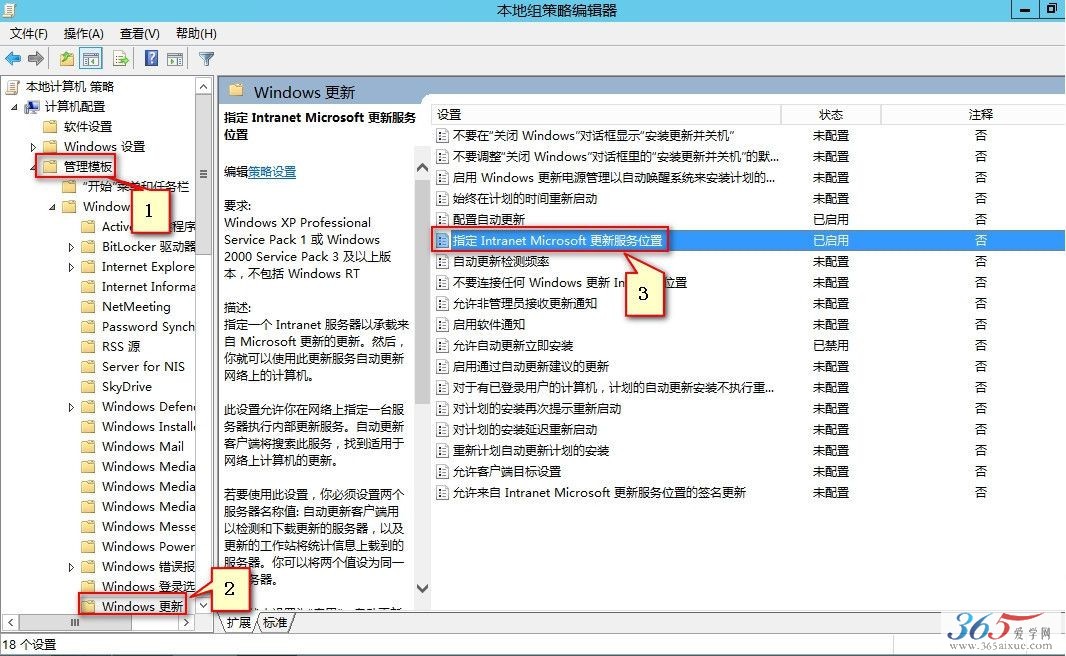

3.之后输入命令:gpupdate 更新下组策略,让配置生效。

4.尝试再次进行安装,就可以安装了:
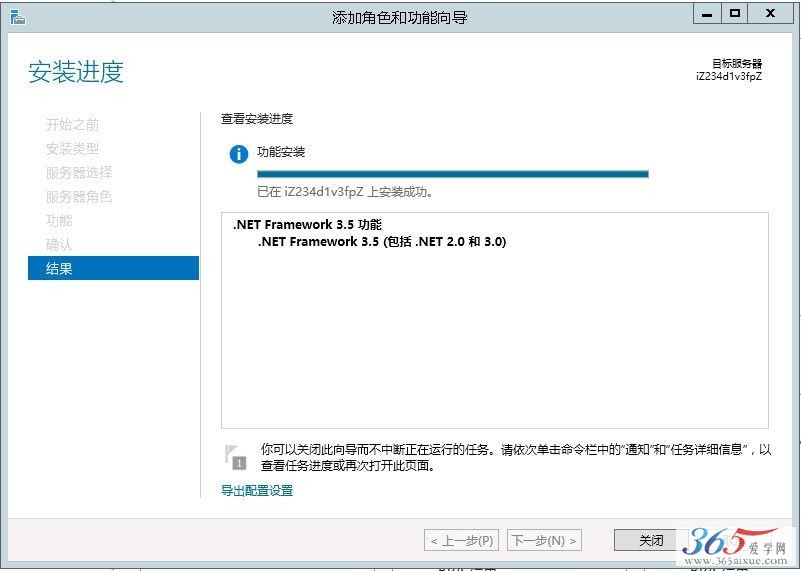
注:如果是1G的内存的主机,请开启虚拟内存再安装通常就可以安装。
|